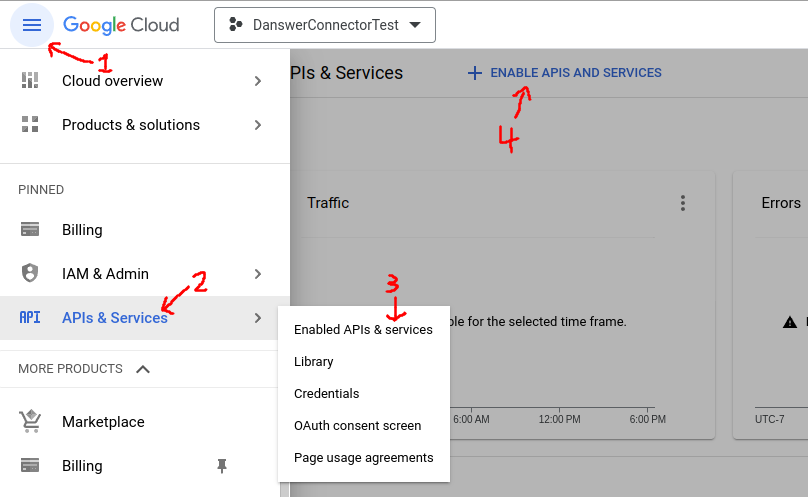Autenticação Conta de Serviço
Esta seção orienta na configuração do conector Google Drive usando uma Conta de Serviço. Mais informações sobre Contas de Serviço podem ser encontradas aqui. É necessário ter um Google Workspace.
Se você preferir usar a conta de um indivíduo + OAuth para acessar o Google Drive, confira a seção aqui.
Autorização¶
1. Crie um **Projeto do Google Cloud**
- [https://console.cloud.google.com/projectcreate](https://console.cloud.google.com/projectcreate)
2. Habilite a **API do Google Drive**
- No painel esquerdo, abra **APIs & serviços**
- Vá para **APIs e serviços ativados**
- No topo, clique em **+ ATIVAR APIs E SERVIÇOS**
- Procure por **Google Drive API** e clique em **ATIVAR**
- Alternativamente, visite este
[link](https://console.cloud.google.com/flows/enableapi?apiid=drive.googleapis.com), selecione seu projeto e habilite a **API do Google Drive**
3. Crie uma **Conta de Serviço**
- Vá para a [página de gerenciamento de Contas de Serviço](https://console.cloud.google.com/iam-admin/serviceaccounts) no Google Cloud.
- Clique no botão `Criar Conta de Serviço` e preencha os campos na etapa 1. Você pode ignorar as etapas 2 e 3.
- Vá para a seção `Chaves`, e clique em `Adicionar Chave`. Faça o download dessa chave, você precisará carregá-la no AumoRAG mais tarde.
4. Dê acesso somente leitura a esta **Conta de Serviço** ao Google Drive
- Copie o `ID Único` da Conta de Serviço
- Vá para a [página de Delegação em Todo o Domínio](https://admin.google.com/u/3/ac/owl/domainwidedelegation) no Console do Administrador do Google.
- Clique em `Adicionar novo`, preencha o ID do cliente com o `ID Único` da Conta de Serviço e adicione os escopos `https://www.googleapis.com/auth/drive.readonly`
e `https://www.googleapis.com/auth/drive.metadata.readonly`.
Indexação¶
1. Navegue até o Painel de Administração do AumoRAG e selecione o Conector **Google Drive**.
2. Selecione o JSON da Chave da Conta de Serviço que você baixou no passo (3), então clique no botão **Enviar** para salvar suas credenciais no AumoRAG.
3. Opcionalmente, selecione um usuário para "impersonar" ao buscar arquivos.
- Se um e-mail de usuário for fornecido, então o AumoRAG terá acesso a todos os documentos que esse usuário tem acesso.
- Se nenhum e-mail de usuário for fornecido, então o AumoRAG terá acesso a todos os documentos que a Conta de Serviço que você criou no passo (3) tem acesso.
Por padrão, isso significa nenhum documento. Você precisará compartilhar as unidades relevantes / unidades compartilhadas com a Conta de Serviço para que ela possa buscar documentos.
4. Clique no botão `Conectar` (opcionalmente especificando caminhos específicos que você deseja indexar)!
Todos os documentos acessíveis pela conta especificada no passo anterior agora serão importados para o AumoRAG e atualizados a cada **10** minutos.